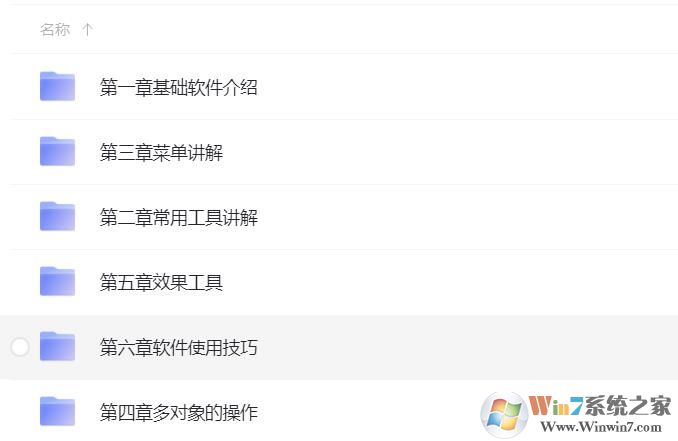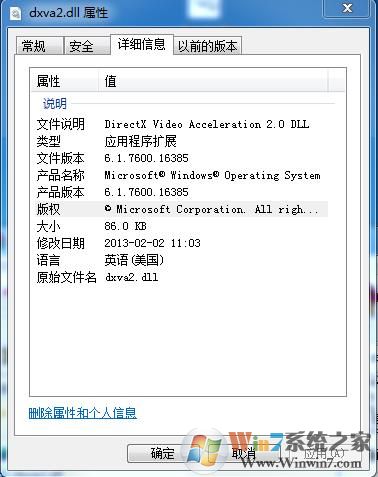hypack软件2016max中文破解版下载(附安装教程) v1.0[百度网盘资源]
hypack2016新功能包括高密度激光数据采集、多检测多支持,多天的采集和处理,处理后的定位(PPK)在HYSCAN,SBET编辑工具,许多新的出口报告PDF格式,知识兔支持四声道的磁强计,双头水柱测井,通过在MBMAX的位置,声音的速度插值,TIN模型的体积特征,探讨hysweep弃儿CTD测量与声速的程序,一个新的海上搜索软件包和更多。知识兔小编分享的是hypack 2016max破解版,附有破解文件,破除功能限制,用户可以永久免使用。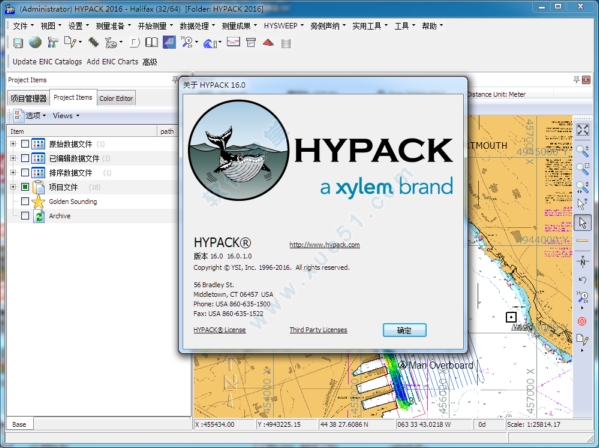
安装教程
1、用百度网盘下载好数据包,并解压,得到以下文件,运行主程序文件夹下的setup.exe,开始安装软件。选择setup![hypack软件2016max中文破解版下载(附安装教程) v1.0[百度网盘资源]](https://www.xue51.com/uppic/180410/20180410115357594.png)
2、知识兔选择install hypack 2016![hypack软件2016max中文破解版下载(附安装教程) v1.0[百度网盘资源]](https://www.xue51.com/uppic/180410/201804101153349075.jpg)
3、知识兔点击next![hypack软件2016max中文破解版下载(附安装教程) v1.0[百度网盘资源]](https://www.xue51.com/uppic/180410/201804101153355662.jpg)
4、知识兔选择“i accept”![hypack软件2016max中文破解版下载(附安装教程) v1.0[百度网盘资源]](https://www.xue51.com/uppic/180410/201804101153355039.jpg)
5、知识兔选择next![hypack软件2016max中文破解版下载(附安装教程) v1.0[百度网盘资源]](https://www.xue51.com/uppic/180410/201804101153356909.jpg)
6、知识兔点击install![hypack软件2016max中文破解版下载(附安装教程) v1.0[百度网盘资源]](https://www.xue51.com/uppic/180410/201804101153352221.jpg)
7、知识兔将破解文件下的文件覆盖安装目录相同文件![hypack软件2016max中文破解版下载(附安装教程) v1.0[百度网盘资源]](https://www.xue51.com/uppic/180410/201804101153351598.jpg)
8、知识兔选择复制和替换![hypack软件2016max中文破解版下载(附安装教程) v1.0[百度网盘资源]](https://www.xue51.com/uppic/180410/20180410115335811.jpg)
9、破解完成
10、中文设置方法
知识兔点击菜单栏的settind- Language-选择chinese即可
使用教程
步骤1:新建项目。
“文件”-“新建项目”,起个工程名字,如图3:![hypack软件2016max中文破解版下载(附安装教程) v1.0[百度网盘资源]](http://www.zhishitu.com/uppic/180410/201804101348247348.jpg)
此工程会沿用上一个项目许多参数,如坐标系统,船形设置,窗口布局等,计划线,背景,数据文件都需要自己新建。坐标系统和其它所有东西也可以再修改。
每当新建一个工程文件之后会自动建立一个文件夹,保存所有的过程及成果文件,后处理的结构也会默认存在这个目录下。
工程存放的路径如图4-1:![hypack软件2016max中文破解版下载(附安装教程) v1.0[百度网盘资源]](https://www.xue51.com/uppic/180410/201804101405227970.jpg)
坐标参数是最重要的,“测量准备”-“大地测量参数”,图4-2:![hypack软件2016max中文破解版下载(附安装教程) v1.0[百度网盘资源]](http://www.zhishitu.com/uppic/180410/201804101348241251.jpg)
只有”格网”选none时,才能选择和编辑右边的投影,高斯投影的话就选横轴墨卡托(Transverse Mercator)投影,知识兔设置对应的中央子午线和比例尺,7参数的Delta rX的旋转角度,单位是:秒,Delta Scale的单位是PPM,就是说这里的3PPM等于0.000003。如果知识兔需要用四参数,勾上“Local Grid Adjustment”,然后知识兔点右边的”Local Grid”将出现图4-3:![hypack软件2016max中文破解版下载(附安装教程) v1.0[百度网盘资源]](https://www.xue51.com/uppic/180410/201804101408272945.jpg)
当发送GGA如下的时候:
$GPGGA,180732.00,2320.0000,N,11320.0000,E,4,11,0.8,62.4,M,-6.5,M,,*42
意外的发现如果知识兔采用四参数得到的结果对比我自己写的程序是东坐标少了10米,北坐标多了10米,非常奇怪!但是如果知识兔不用四参数,结果和我自己算得的是一样的结果,只相差毫米。
过程是:7参数结束后,得到54椭球的平面坐标是:
// north54= 2581471.496, east54= 533970.555, Hbj54= 0.238
如果知识兔采用四参数
我算得:// eastLocal= 640854.740, northLocal= 3097773.370, Hbj54= 0.238
Hypack算得:eastLocal = 6040844.74, northLocal = 3097783.37。
经过好友DingDong的提醒,终于找到了原因——原来是因为HyPack定义的X指的是东方向,而知识兔国内的许多软件认为X是北方向,四参数转换的时候,需要明确X,Y轴的关系,旋转角的方向,这非常重要。
所以修改成图4-4:![hypack软件2016max中文破解版下载(附安装教程) v1.0[百度网盘资源]](http://www.zhishitu.com/uppic/180410/201804101348236470.jpg)
现在的Hypack结果和我手工算得的一模一样。
主界面下的“设置”-“控制面板”菜单可以设置背景颜色,格网的数值类型和间距,水深位数,航迹线的相关字体和颜色等信息。图5:
![hypack软件2016max中文破解版下载(附安装教程) v1.0[百度网盘资源]](http://www.zhishitu.com/uppic/180410/201804101348244233.jpg)
水深颜色在主界面的“设置”-“水深值颜色”处设置,图6:![hypack软件2016max中文破解版下载(附安装教程) v1.0[百度网盘资源]](http://www.zhishitu.com/uppic/180410/20180410134825331.jpg)
步骤2:制作计划线:
方法1——自定义计划线,如图7:![hypack软件2016max中文破解版下载(附安装教程) v1.0[百度网盘资源]](http://www.zhishitu.com/uppic/180410/201804101348244070.jpg)
需要注意的是,要先知识兔点击“Insert Record”才能输入数据,当出现“0.00”后直接修改就可以了。
方法2——从dxf或者s57等地方调入计划线。
在测量界面(Survey)的主菜单:“海图”-“装载”,格式选dxf等就可以了,图8:![hypack软件2016max中文破解版下载(附安装教程) v1.0[百度网盘资源]](https://www.xue51.com/uppic/180410/201804101417466137.jpg)
也可以这样,图9:![hypack软件2016max中文破解版下载(附安装教程) v1.0[百度网盘资源]](https://www.xue51.com/uppic/180410/201804101417574966.jpg)
1. 船形设计:Hypack主界面“测量准备”-“编辑器”-“船形编辑器”,图10:![hypack软件2016max中文破解版下载(附安装教程) v1.0[百度网盘资源]](https://www.xue51.com/uppic/180410/201804101418258503.jpg)
图11:![hypack软件2016max中文破解版下载(附安装教程) v1.0[百度网盘资源]](https://www.xue51.com/uppic/180410/201804101418404338.jpg)
下面可以画其它锚点,会出现叉叉。
步骤3:建立一个硬件。
比如GPS串口和测深仪口,“测量准备”-“Hypack硬件”,图12:![hypack软件2016max中文破解版下载(附安装教程) v1.0[百度网盘资源]](https://www.xue51.com/uppic/180410/201804101418495333.jpg)
在图12上点“设备”-“添加设备”,现在添加一个Gps设备,用标准的NMEA0183,这里以GPGGA数据为准,如每秒一次的GPGGA如下:
$GPGGA,141952.00,2304.7420,N,11304.7420,E,4,11,0.8,62.4,M,-6.5,M,,*47
$GPGGA,141953.00,2304.7430,N,11304.7430,E,4,11,0.8,62.4,M,-6.5,M,,*46
图13,选NMEA的驱动:![hypack软件2016max中文破解版下载(附安装教程) v1.0[百度网盘资源]](https://www.xue51.com/uppic/180410/2018041014190484.jpg)
确定后出现图14:![hypack软件2016max中文破解版下载(附安装教程) v1.0[百度网盘资源]](https://www.xue51.com/uppic/180410/201804101419531903.jpg)
上面的更新频率应该是有问题的,单位应该是毫秒而不是微秒。
知识兔点击“连接”按钮,出现图15:![hypack软件2016max中文破解版下载(附安装教程) v1.0[百度网盘资源]](https://www.xue51.com/uppic/180410/201804101420088523.jpg)
主要是设置串口号和波特率,波特率不对的话,出现的将是乱码,无法识别。
知识兔点击“改变安装”,出现具体的设置串口,如图16:![hypack软件2016max中文破解版下载(附安装教程) v1.0[百度网盘资源]](https://www.xue51.com/uppic/180410/201804101420211610.jpg)
自己的GPS是接到电脑的COM几就选择COM几,图12的其它设置一般不用改变,如果知识兔想删除某设备,进入后点图12的删除就可以了,不太方便。
另外,知识兔需要设置天线偏差改正。
由于得到的坐标只是GPS天线位置的坐标,由于某种原因导致测深仪的探头和GPS天线不在一起,这时候知识兔就要设置偏差改正,如上图显示的是,当船头向北的时候,探头在GPS天线的下方5米,在GPS天线的右边3米。这样,测量界面显示的平面坐标将不是GPS天线位置的坐标,而是探头位置的坐标(也可以说成是你需要知道坐标的点位置的坐标)。图17:![hypack软件2016max中文破解版下载(附安装教程) v1.0[百度网盘资源]](https://www.xue51.com/uppic/180410/201804101420477222.jpg)
接下来可以测试看看串口通了没有,如图18:![hypack软件2016max中文破解版下载(附安装教程) v1.0[百度网盘资源]](https://www.xue51.com/uppic/180410/201804101420582375.jpg)
图19显示的是GPGGA的调试结果:![hypack软件2016max中文破解版下载(附安装教程) v1.0[百度网盘资源]](https://www.xue51.com/uppic/180410/201804101421137125.jpg)
测深仪的设置如图20:![hypack软件2016max中文破解版下载(附安装教程) v1.0[百度网盘资源]](https://www.xue51.com/uppic/180410/201804101421524819.jpg)
图21:![hypack软件2016max中文破解版下载(附安装教程) v1.0[百度网盘资源]](https://www.xue51.com/uppic/180410/201804101421437811.jpg)
图22:![hypack软件2016max中文破解版下载(附安装教程) v1.0[百度网盘资源]](https://www.xue51.com/uppic/180410/20180410142209846.jpg)
图23:![hypack软件2016max中文破解版下载(附安装教程) v1.0[百度网盘资源]](https://www.xue51.com/uppic/180410/201804101422237997.jpg)
测试测深仪的数据,图24:![hypack软件2016max中文破解版下载(附安装教程) v1.0[百度网盘资源]](https://www.xue51.com/uppic/180410/20180410142238879.jpg)
模拟的数据是CH Odom Echotrac “DT 65.90”, 30毫秒一次(不是ODOM DSF et “et00659”)
测量的准备都完成后,知识兔将进入
步骤4:测量部件。
知识兔点击主界面的“测量”-“Hypack测量”,如图25:![hypack软件2016max中文破解版下载(附安装教程) v1.0[百度网盘资源]](https://www.xue51.com/uppic/180410/201804101423047666.jpg)
其中6.59是水深。
需要注意的是,最初的船默认是一个圆圈,很别扭,看了英文的PDF帮助才知道解决办法:在船的圆圈位置点右键,出现图26:![hypack软件2016max中文破解版下载(附安装教程) v1.0[百度网盘资源]](https://www.xue51.com/uppic/180410/201804101423155086.jpg)
当然,“显示外形”是要勾上的。
选择“Select Shape”后选择之前设计的船形就可以了,如” Boat.shp”文件。
还可以设置网格的距离等,图27:![hypack软件2016max中文破解版下载(附安装教程) v1.0[百度网盘资源]](https://www.xue51.com/uppic/180410/201804101423346156.jpg)
需要注意的是,Hypack好像不支持dxf2004的polyline,应该用line画线,或许lvyeqish使用的版本太老了点。
图28显示的是导入dxf的计划线后的图形:![hypack软件2016max中文破解版下载(附安装教程) v1.0[百度网盘资源]](https://www.xue51.com/uppic/180410/201804101423494023.jpg)
在测量界面下“选项”-“导航参数”设置记录的间隔,图29:![hypack软件2016max中文破解版下载(附安装教程) v1.0[百度网盘资源]](https://www.xue51.com/uppic/180410/201804101424033759.jpg)
设置好之后,主界面的“记录”-“开始记录”就可以了,图30:![hypack软件2016max中文破解版下载(附安装教程) v1.0[百度网盘资源]](https://www.xue51.com/uppic/180410/201804101424172086.jpg)
需要打标时(向测深仪软件发送打标命令)只要按F5就会出现一个打标的圆圈,半径可以设置。
如果知识兔需要显示比例尺,北方向,网格,底图,打标事件等只要进行对应的设置就可以了,知识兔也可以不显示这些信息,图31:![hypack软件2016max中文破解版下载(附安装教程) v1.0[百度网盘资源]](https://www.xue51.com/uppic/180410/2018041014243025.jpg)
其中的放大缩小不在介绍,感觉不太好用,特别是窗口缩放都没有快捷方式,应该弄成和cad一样。
在屏幕上知识兔双击就会出现导航目标的圆圈。
步骤5:数据位置和数据后处理
每记录一次数据,在原始文件的文件夹”Raw”中就有一个文件生成,如图32:![hypack软件2016max中文破解版下载(附安装教程) v1.0[百度网盘资源]](https://www.xue51.com/uppic/180410/201804101424505549.jpg)
知识兔用文本文件打开Raw文件,看到如下的数据:
RAW 0 54492.465 4 230017.80000 1130017.80000 62.40000 155623.00000
EC1 1 54492.474 6.590
EC1 1 54492.537 6.590
EC1 1 54492.599 6.590
EC1 1 54492.662 6.590
EC1 1 54492.724 6.590
EC1 1 54492.787 6.590
EC1 1 54492.849 6.590
EC1 1 54492.912 6.590
EC1 1 54492.974 6.590
EC1 1 54493.037 6.590
EC1 1 54493.099 6.590
EC1 1 54493.162 6.590
EC1 1 54493.224 6.590
EC1 1 54493.287 6.590
EC1 1 54493.349 6.590
EC1 1 54493.412 6.590
POS 0 54493.466 705296.986 2545298.039
QUA 0 54493.466 4 9.200 0.800 11.000 4.000
RAW 0 54493.466 4 230017.90000 1130017.90000 62.40000 155624.00000
EC1 1 54493.474 6.590
EC1 1 54493.537 6.590
EC1 1 54493.599 6.590
EC1 1 54493.662 6.590
EC1 1 54493.724 6.590
EC1 1 54493.787 6.590
EC1 1 54493.849 6.590
EC1 1 54493.912 6.590
EC1 1 54493.974 6.590
EC1 1 54494.037 6.590
EC1 1 54494.099 6.590
EC1 1 54494.162 6.590
EC1 1 54494.224 6.590
EC1 1 54494.287 6.590
EC1 1 54494.349 6.590
EC1 1 54494.412 6.590
POS 0 54494.466 705298.669 2545299.908
QUA 0 54494.466 4 9.200 0.800 11.000 4.000
RAW 0 54494.466 4 230018.00000 1130018.00000 62.40000 155625.00000
RAW就是GPGGA来时的数据,EC就是测深仪(echo sounder)的数据,它每来一次(大概30毫秒),就自动推算船的位置。
RAW文件与国内很多水上软件的区别很大,它是一个包含了原始信息(定位+姿态+水深)+过程(未改正的水深+实时计算的平面坐标),所以体积相当庞大,一条测线会对应一个RAW文件,所以在后处理的时候也是按照测线为单位来处理的。(By DingDong)
后处理是HYPACK比较强大的地方,但是缺陷也很明显,对于国内的测量规范而言,有水土不服的地方,但是对于单站这样简单的改正还是没有什么问题的。后处理主要包括潮汐文件(TID文件)的建立,潮改模型的确立,水位改正及滤波,成果数据的输出等环节。(By DingDong)
数据后处理尚未研究。
步骤6:其它工具
主菜单的“实用工具”-“大地测量”-“坐标转换”可以进行坐标核对,图33:![hypack软件2016max中文破解版下载(附安装教程) v1.0[百度网盘资源]](https://www.xue51.com/uppic/180410/201804101425137527.jpg)
“实用工具”-“文件管理”中甚至有单位的换算工具。
特别说明
提示:该资源为网盘资源,请提前安装好百度网盘。
下载仅供下载体验和测试学习,不得商用和正当使用。